WPS软件中添加音频之后显示图标怎么隐藏。我们在WPS软件中插入了一段音频之后,在文档里面就会出现一个音频图标。而有的用户想要将这个图标在自己的文件中进行隐藏,那么如何去隐藏来看看具体的方法分享吧。
操作步骤:
其实只要几步就剩完成,几秒钟的事情,快速搞定。
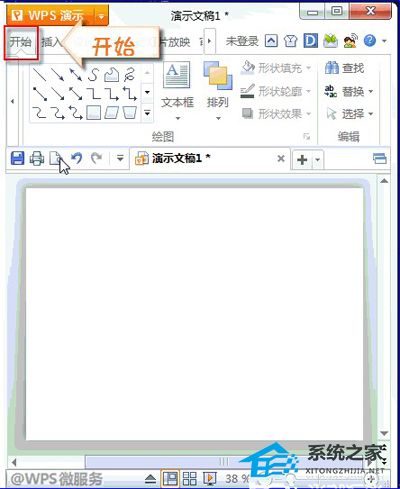
看到“开始”工具栏最后面的“选择”,点击后选中“选择窗格”。
WPS如何拓展云空间的操作方法教学
WPS如何拓展云空间的操作方法教学。有用户开启了WPS软件的云空间功能,在使用了一段时间之后,发现自己的云空间不足了。那么这个时候我们怎么去进行空间的拓展呢?一起来看看WPS拓展云空间的方法吧。
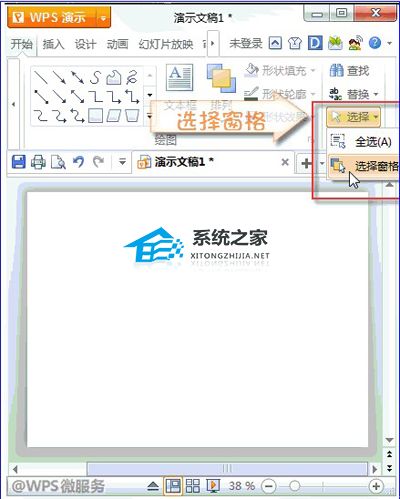
在“文档中的对象”中我们可以看到,图片框21后面有个“眼睛”按钮。
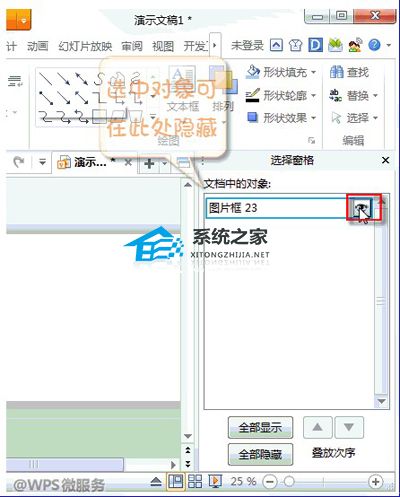
我们将“眼睛”点灭的同时,演示文本中的音乐播放按钮也同时隐藏掉了。
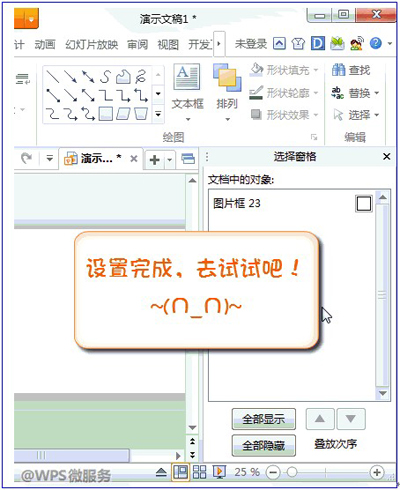
WPS软件怎么将PPT转换为DOC文件格式教学
WPS软件怎么将PPT转换为DOC文件格式教学分享。有用户在之前将文件制作成为了PPT的格式,后续想要转换成为DOC文档的格式来进行展示。那么如何去进行文件格式的转换,一起看看具体的操作方法吧。


